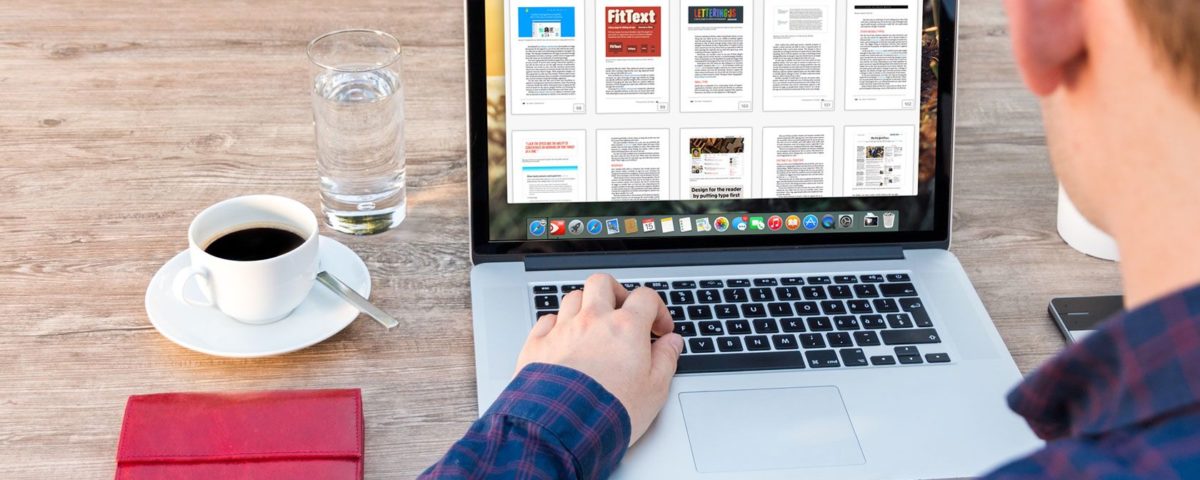El PDF es un formato de archivo familiar para la mayoría de la gente. Adobe lo introdujo por primera vez en 1993, y más tarde lo estandarizó en 2008 para permitir a cualquiera crear archivos PDF y acceder a las herramientas necesarias para ello.
Hoy en día hay demasiados editores de PDF para elegir, y todos parecen hacer la misma tarea. La mayoría de ellos no merecen la pena, pero también es bastante difícil conseguir mucho de forma gratuita. En este artículo, hemos tratado de simplificar la situación, reuniendo los mejores editores de PDF para Mac.
Aquí tienes nuestras mejores opciones para editar y crear PDFs en tu Mac.
Cómo imprimir en PDF en macOS
Tu Mac puede crear PDFs de forma nativa, lo que significa que casi cualquier aplicación de autoedición puede convertirse en un editor de PDF. Te perderás funciones como los formularios interactivos, pero no hay forma más rápida de compartir un documento o una página web como PDF.
Para exportar como PDF en macOS:
- Haz clic en Archivo > Imprimir en tu editor, navegador u otra aplicación relevante.
- Busca el menú desplegable de PDF en la parte inferior de la ventana de impresión. Haz clic en él y elige Guardar como PDF.
- Dale un nombre a tu archivo, especifica una contraseña si es necesario en Opciones de seguridad y haz clic en Guardar.
Ahora, vamos a echar un vistazo a los mejores editores de PDF para Mac.
1. Vista previa
Vista previa es una aplicación que viene preinstalada como parte de macOS. Es un visor de documentos básico, pero también incluye algunas herramientas útiles para PDF. Por desgracia, no es un creador de PDF. Sin embargo, puedes hacer ediciones rudimentarias en los formularios existentes.
Sus mejores características son las herramientas de marcado y anotación. Vista Previa también le permite reorganizar el orden de las páginas, eliminar páginas, importar nuevas páginas, convertir o editar sus archivos PDF y exportar páginas individuales como documentos separados.
Vista Previa funciona como un visor de PDF mejor que como un editor. Puede firmar formularios utilizando su función de firma incorporada, introducir texto en formularios y guardar lo introducido, y marcar un PDF con formas, flechas, texto personalizado y sus propios garabatos. Estas herramientas son fáciles de usar y se ven muy bien en la página, pero Vista Previa sigue estando muy lejos de ser un editor adecuado.
2. LibreOffice Draw
La suite ofimática de código abierto LibreOffice tiene mucho que ofrecer, sobre todo la capacidad de la aplicación Draw para editar archivos PDF. No estamos hablando de un simple marcado, al estilo de Vista Previa, sino de una edición completa de PDF. Para empezar, abre Draw y utiliza el archivo PDF que quieres editar.
Una vez que Draw abre el archivo, convierte los elementos de forma en imágenes fijas, que puedes cambiar de tamaño y mover. También puedes mover o rellenar cuadros de texto, aunque los datos rellenados previamente se perderán al importarlos. Puedes añadir tus propias formas y cuadros, elementos de formulario, gráficos, tablas, etc.
El mayor problema de LibreOffice Draw es su interpretación de ciertos archivos PDF. El formato puede aparecer ligeramente desviado, con un extraño kerning del texto y una interpretación del estilo. Las herramientas de creación de formularios están ocultas en Ver > Barras de herramientas > Controles de formularios. Estos pueden incluso crear formularios interactivos de trabajo, pero las herramientas están lejos de ser avanzadas.
Descargue: LibreOffice (gratuito)
3. Adobe Acrobat Pro DC
Adobe creó el PDF, y sigue proporcionando una de las mejores soluciones para la edición, creación, reconocimiento óptico de caracteres (OCR) y todas las tareas intermedias. A 15 dólares al mes, la mayor barrera de entrada es el precio, aunque puedes probar la aplicación de forma gratuita antes de realizar la compra.
Acrobat te permite seguir la ruta estándar de la «autoedición» en blanco, pero también es un maestro de la conversión. Esto significa que puedes diseñar tu documento en Pages, Word o incluso en una aplicación como Illustrator, y luego convertirlo con Acrobat, añadirle algo de jazz en PDF y tenerlo todo a mano en la nube.
Las herramientas de edición son insuperables, y no tendrás que preocuparte por los extraños problemas de formato que se ven en soluciones gratuitas como LibreOffice. Una clara diferencia entre el modo de edición y el modo de visualización significa que no arruinarás accidentalmente el formato mientras intentas rellenar un formulario.
Descargue: Adobe Acrobat Pro DC (se requiere una suscripción, hay una prueba gratuita disponible)
4. PDF Expert
PDF Expert de Readdle es una herramienta premium. Por 80 dólares obtendrás un editor competente que permite la edición adecuada de documentos PDF que está un paso por encima de lo que ofrece Vista Previa. Desafortunadamente, la creación de PDF desde cero no es una opción aquí, y algunas de las herramientas de edición dejan algo que desear.
La aplicación es un editor competente para tareas básicas de texto, marcado e imágenes. Puedes corregir errores tipográficos, añadir una nueva foto a tu currículum o añadir hipervínculos, pero no hay herramientas para añadir nuevas formas y campos de formulario. Sin embargo, sí incluye herramientas para fusionar, anotar, firmar documentos y una búsqueda rápida.
Si necesitas un buen editor y no puedes comprometerte con una suscripción a Creative Cloud, PDF Expert puede ser la solución.
Descargar: PDF Expert (80 dólares)
5. Foxit PDF Editor
Foxit PDF Editor es un conjunto de productos PDF de los creadores de Foxit PDF Reader. Puedes editar, revisar, gestionar, compartir y proteger tus archivos PDF en varios dispositivos. Con Foxit PDF Editor, no tendrá que preocuparse por el diseño mientras edita sus textos. También puede unir, enlazar y conectar bloques de texto a través del editor.
También cuenta con funciones de exportación que te permiten guardar tu PDF en diferentes formatos, como PowerPoint, texto, JPEG y TRF. Y luego está la función de colaboración, que te permite conectar archivos PDF a sistemas de almacenamiento en la nube y CMS para obtener comentarios en tiempo real.
Foxit PDF Editor está disponible en tres ediciones: PDF Editor, PDF Editor Pro y PDF Editor Pro +. Las dos últimas ofrecen capacidades adicionales además de un editor de PDF normal. PDF Editor Pro, por ejemplo, tiene funciones avanzadas de colaboración, edición y seguridad. PDF Editor Pro + va más allá y añade Foxit ESign, editor de PDF para la nube y PDF Editor para móviles.
Todas las versiones de PDF Editor están disponibles para su compra como cuotas únicas, suscripciones anuales o mensuales.
Descargar: Foxit PDF Editor (159 dólares, prueba gratuita disponible)
6. PDFChef
PDFChef es otro editor de PDF todo en uno. Es una aplicación multiplataforma, disponible tanto para Mac como para otros sistemas. Lo que más nos gusta de PDFChef es su capacidad para fusionar archivos de diferentes formatos en un único archivo PDF. Por ejemplo, si tienes archivos de Word y JPEG, puedes combinarlos en un solo documento PDF.
Esta aplicación también está disponible como aplicación web gratuita de PDFChef. Así que no es necesario descargar la aplicación de escritorio. Simplemente dirígete al editor online, selecciona tu archivo PDF o crea uno nuevo desde cero.
Antes de realizar una compra definitiva, puede probar la versión de prueba gratuita de PDFChef en su Mac para probar todas las funciones y ver si es de su agrado.
Descárguelo: PDFChef (35,99 dólares, prueba gratuita disponible)
Olvídese de los demás editores de PDF
Hemos probado un buen número de editores de PDF mientras elaborábamos esta lista, y Adobe Acrobat Pro DC fue probablemente la mejor solución. Los usuarios de Windows pueden utilizar aplicaciones como Nitro para las tareas habituales de los PDF, pero el panorama es un poco más limitado en un Mac. Hay muchos editores de PDF malos, por lo que hay que tener cuidado con las páginas de inicio falsas que se hacen pasar por sitios web oficiales, especialmente si sugieren el uso de una aplicación «instaladora» de terceros para las descargas.